
手機掃描下載
應(yīng)用指數(shù):3 分
類型:電腦應(yīng)用性質(zhì):軟件版本:v6.51 官方版大小:46.2 MB更新:2024-08-20語言:中文等級:平臺:WinXP, Win7, Win8, Win10, WinAll官網(wǎng):https://www.allenxiang.com/
 U盤鑰匙(u盤啟動鎖工具)255 KB電腦應(yīng)用
U盤鑰匙(u盤啟動鎖工具)255 KB電腦應(yīng)用
 hpusbfw(hp u盤格式化工具)41.4 KB電腦應(yīng)用
hpusbfw(hp u盤格式化工具)41.4 KB電腦應(yīng)用
 SpaceSniffer(磁盤分析軟件)1.57 MB電腦應(yīng)用
SpaceSniffer(磁盤分析軟件)1.57 MB電腦應(yīng)用
 xtreme tuner for ssd(影馳ssd管理工具)78.6 MB電腦應(yīng)用
xtreme tuner for ssd(影馳ssd管理工具)78.6 MB電腦應(yīng)用
 badcopy pro(數(shù)據(jù)恢復(fù)軟件)40.8 MB電腦應(yīng)用
badcopy pro(數(shù)據(jù)恢復(fù)軟件)40.8 MB電腦應(yīng)用
 Baisvik Disk Cleaner(磁盤清理工具)2.93 MB電腦應(yīng)用
Baisvik Disk Cleaner(磁盤清理工具)2.93 MB電腦應(yīng)用
 騰訊視頻pc客戶端90.95 MB電腦應(yīng)用
騰訊視頻pc客戶端90.95 MB電腦應(yīng)用
 優(yōu)酷視頻pc客戶端214.81 MB電腦應(yīng)用
優(yōu)酷視頻pc客戶端214.81 MB電腦應(yīng)用
 騰訊應(yīng)用寶pc版6.54 MB電腦應(yīng)用
騰訊應(yīng)用寶pc版6.54 MB電腦應(yīng)用
 qq音樂pc端67.42 MB電腦應(yīng)用
qq音樂pc端67.42 MB電腦應(yīng)用
 谷歌瀏覽器正式版/穩(wěn)定版(Google Chrome)106.83 MB電腦應(yīng)用
谷歌瀏覽器正式版/穩(wěn)定版(Google Chrome)106.83 MB電腦應(yīng)用
 夸克瀏覽器PC版177.51 MB電腦應(yīng)用
夸克瀏覽器PC版177.51 MB電腦應(yīng)用
應(yīng)用介紹應(yīng)用截圖相關(guān)版本網(wǎng)友評論下載地址
Allen
Explorer提供文件管理功能,可以通過這款軟件在電腦上代替Windows資源管理器,從而更好查看文件夾內(nèi)容,更好查找C盤D盤的文件,軟件界面很簡單,啟動主程序就可以顯示很多常用的文件夾,在軟件左側(cè)可以顯示全部分區(qū),可以顯示此電腦下的視頻、圖片、音頻等常用文件夾,也可以將經(jīng)常訪問的文件夾添加到收藏,這樣就可以快速切換自己經(jīng)常訪問的文件夾,也可以對比文件,快速添加兩個文件進行比較,也可以計算文件哈希,需要就下載吧。
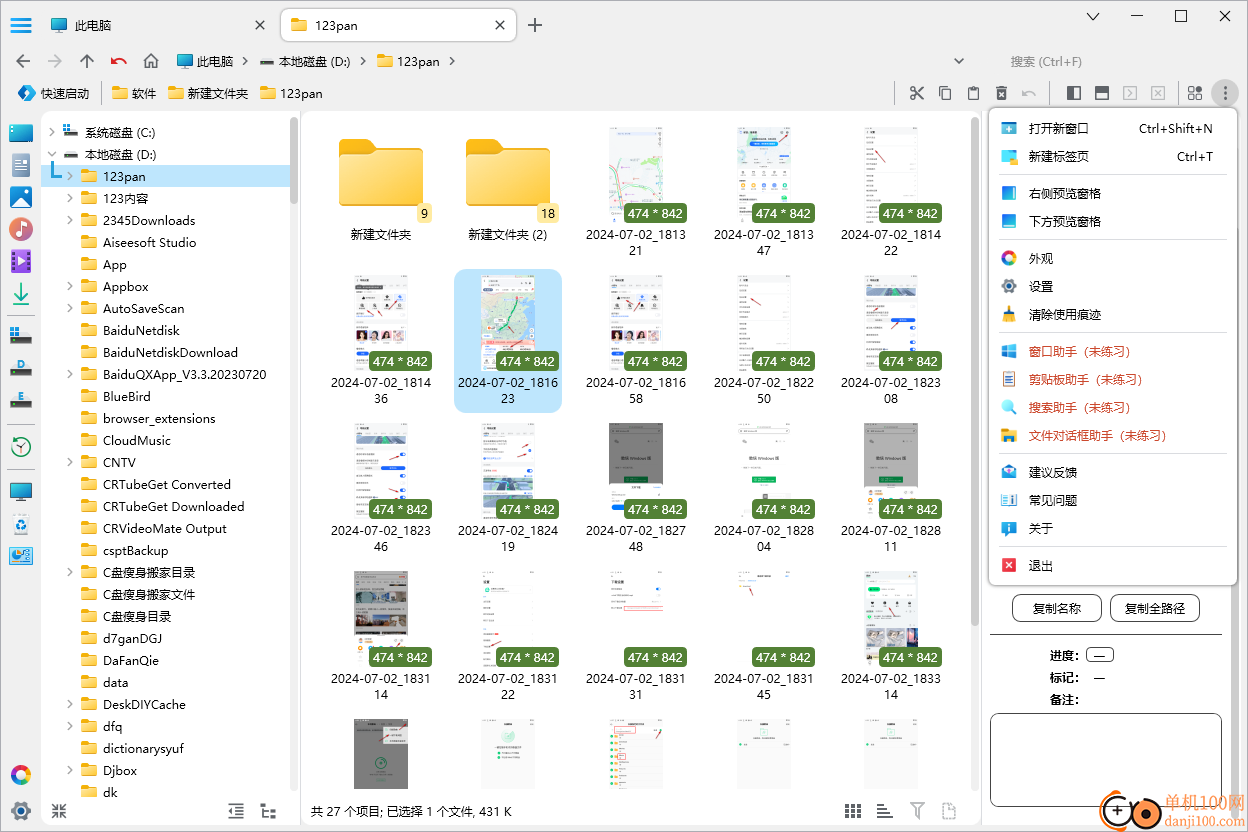
一、多標(biāo)簽頁
Allen Explorer 擁有頂部【標(biāo)簽頁】,支持對標(biāo)簽頁的【總覽】、【復(fù)制】、【條件關(guān)閉】和【恢復(fù)撤銷】等操作;可直接將文件項目【拖拽】到標(biāo)簽頁進行移動或復(fù)制,有效避免了 Windows 任務(wù)欄的混亂。
二、雙工作區(qū)
Allen Explorer 支持【左右】及【上下】兩種【雙工作區(qū)】模式,方便進行文件項目的比對和整理。
三、收藏夾
Allen Explorer 擁有強大的【收藏功能】,可以將【文件夾】、【文件】及【軟件】等直接拖拽到【收藏欄】進行收藏;并支持無限層級收納,極大簡化常用文件項目的打開步驟。
四、導(dǎo)航欄
Allen Explorer 支持【快捷圖標(biāo) & 目錄樹】、【目錄樹】、【快速啟動】及【快捷圖標(biāo)】多種【導(dǎo)航欄】樣式,可設(shè)定【常用文件夾】,直達目標(biāo)文件夾。此外,目錄樹擁有【自動路徑追蹤】、【智能折疊】等操作輔助功能
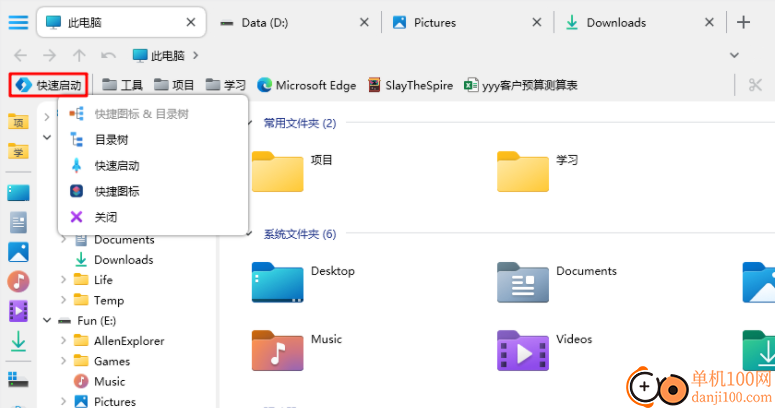
五、顯示優(yōu)化
Allen Explorer 可自動顯示【文件夾子項目數(shù)】、【文件夾大小】、【圖片文件分辨率】及【文件項目修壽命】等信息。可通過按下【空格鍵】預(yù)覽圖片/視頻/zip文件或文件夾的內(nèi)容;若安裝了 QuickLook 插件,還可以預(yù)覽 pdf、word、excel 等更多格式的文件
六、操作強化
Allen Explorer 強化了對文件項目的操作能力,包括:【置頂】、【添加備注】、【設(shè)定進度】及【標(biāo)記顏色】等操作,【雙擊空白處】返回上一層級文件夾,【自動“名稱”寬度】,【自動記錄最近打開的文件】及【調(diào)用/固定系統(tǒng)右鍵菜單】等。
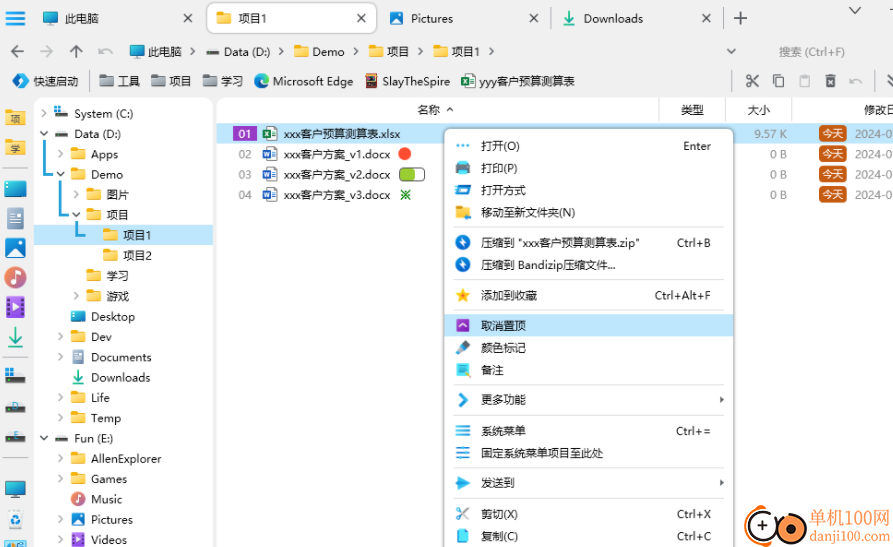
七、附加功能
Allen Explorer 還提供了【窗口助手】、【粘貼板助手】、【搜索助手】及【文件對話框助手】等附加功能
1、Allen Explorer功能豐富,可以通過這款軟件查看文件夾內(nèi)容
2、軟件功能很多,可以隨時將文件置頂顯示,也可以對文件設(shè)置進度提示
3、簡單的比較功能,拖動兩個文件執(zhí)行比較
4、支持文件哈希計算功能,可以查看文件的MD5數(shù)值,比較哈希值差異
5、支持壓縮功能,可以快速對文件壓縮為zip格式
6、支持粉碎文件,如果需要徹底刪除文件可以選擇粉碎功能
7、支持復(fù)制名稱、復(fù)制全路徑、生成快捷方式、解散文件夾、清理空文件夾
8、支持管理存儲空間,可以加載插件資源管理電腦的儲存空間
9、定制文件夾圖標(biāo)、生成快捷方式、添加到收藏、設(shè)為常用文件夾、設(shè)置快捷鍵啟動
10、支持搜索功能,可以快速搜索電腦文件,可以搜索文件內(nèi)容
1、將Allen Explorer直接安裝到電腦,點擊快速安裝
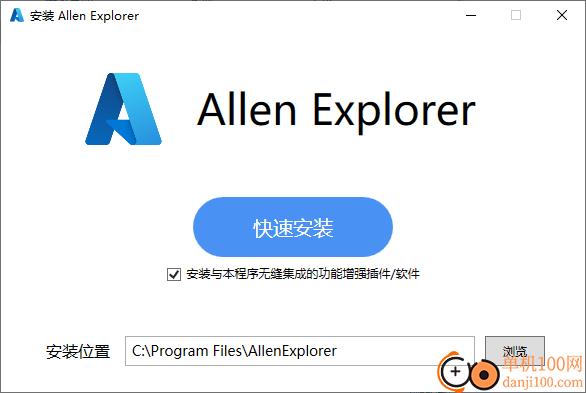
2、如圖所示,可以在軟件顯示系統(tǒng)文件夾,可以打開桌面、圖片、視頻、音頻文件夾
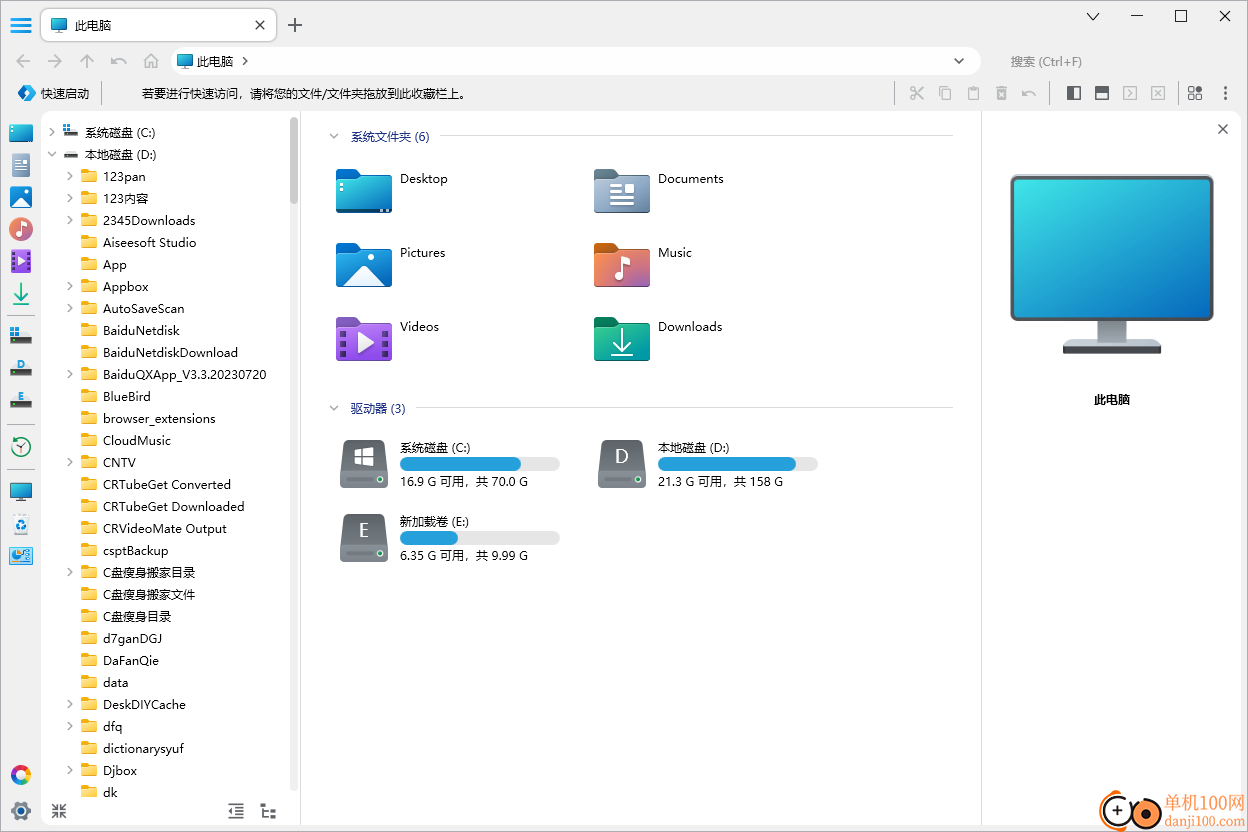
3、如圖所示,喜歡的文件夾可以拖動到頂部設(shè)置收藏,以后可以快速找到文件夾
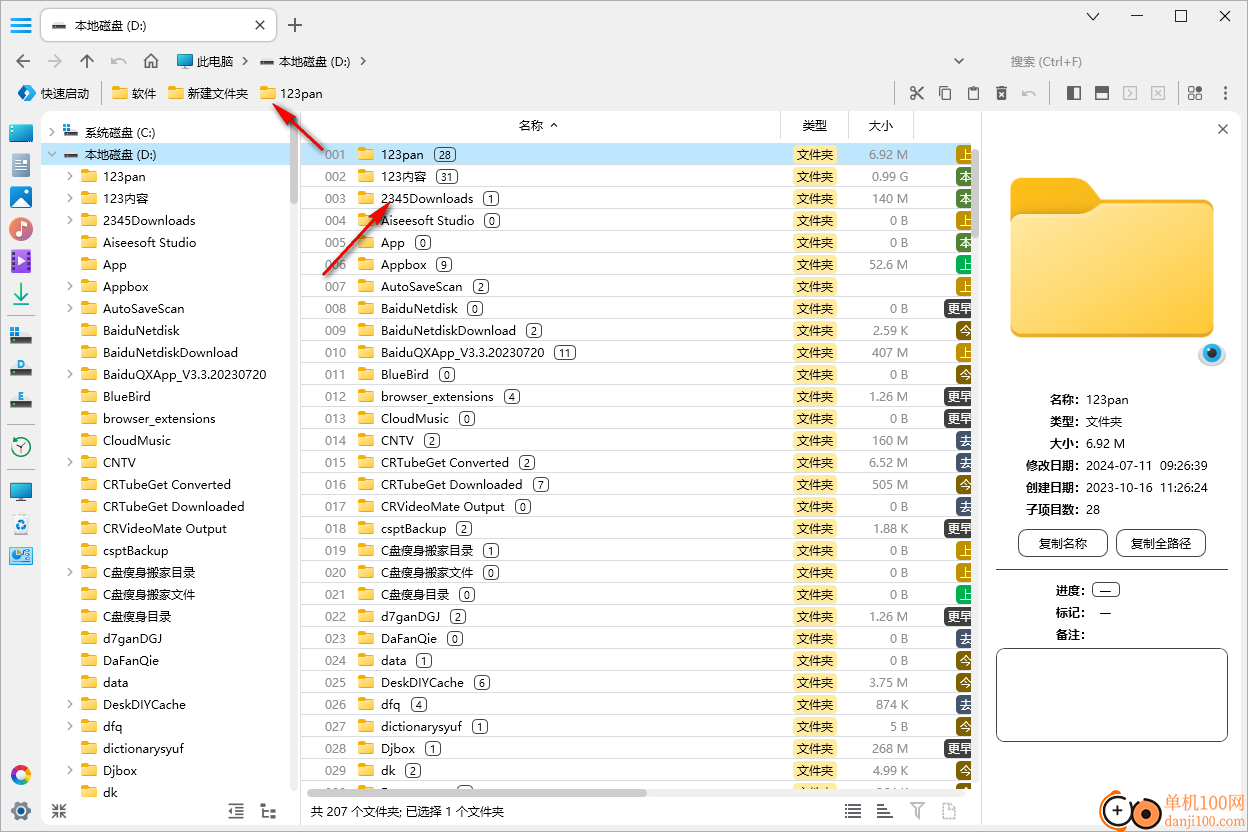
4、顏色標(biāo)記功能,可以對當(dāng)前的文件夾設(shè)置紅色,設(shè)置綠色
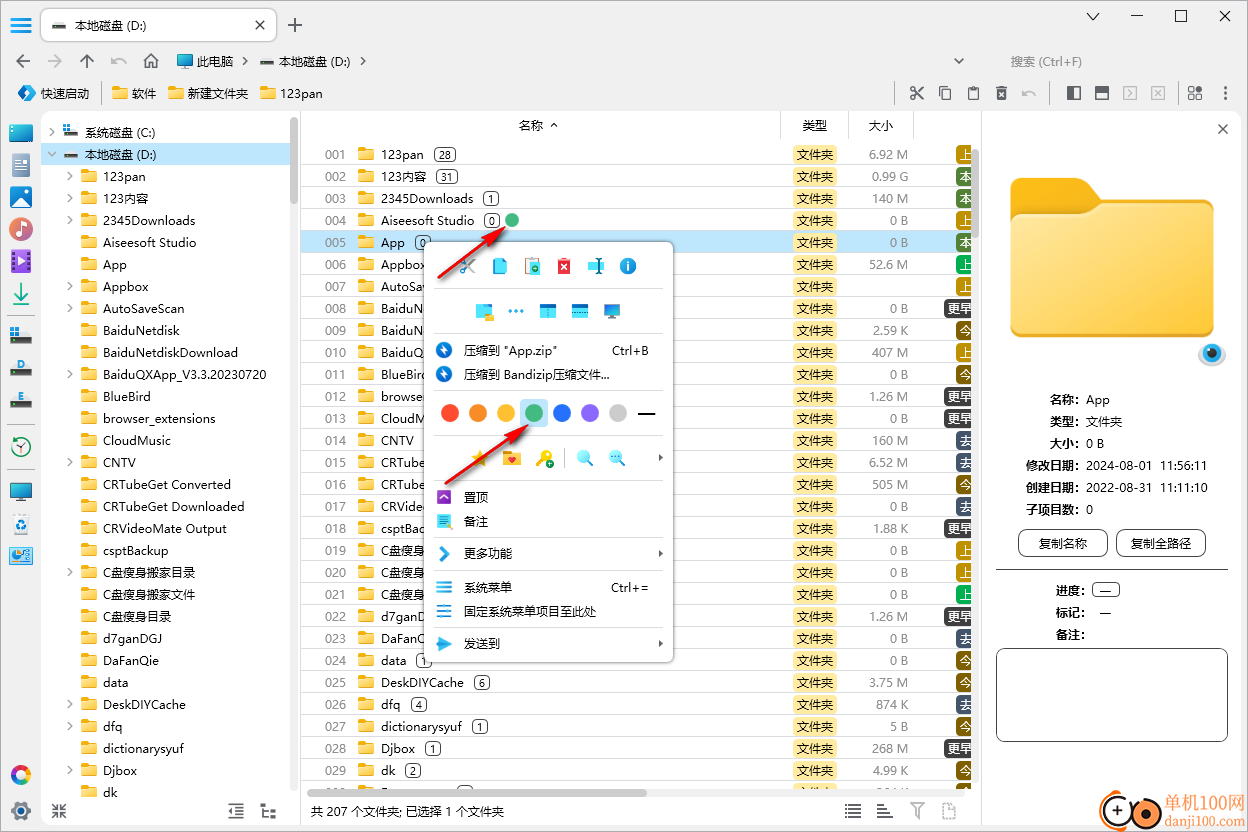
5、更多功能:進度設(shè)置、解散文件夾、清理空文件夾、管理存儲空間、高級文件傳輸
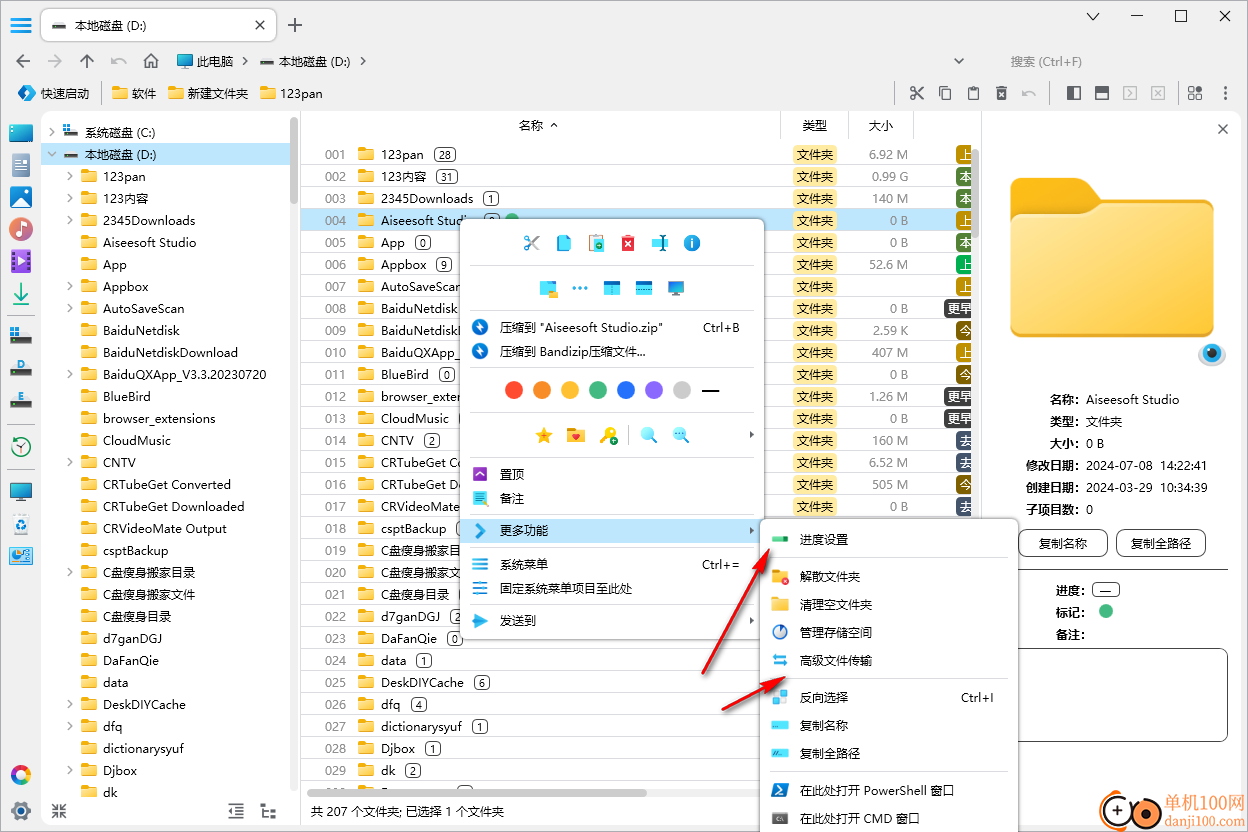
6、左側(cè)是常用的文件夾,可以打開下載文件夾,打開照片文件夾,打開C盤D盤
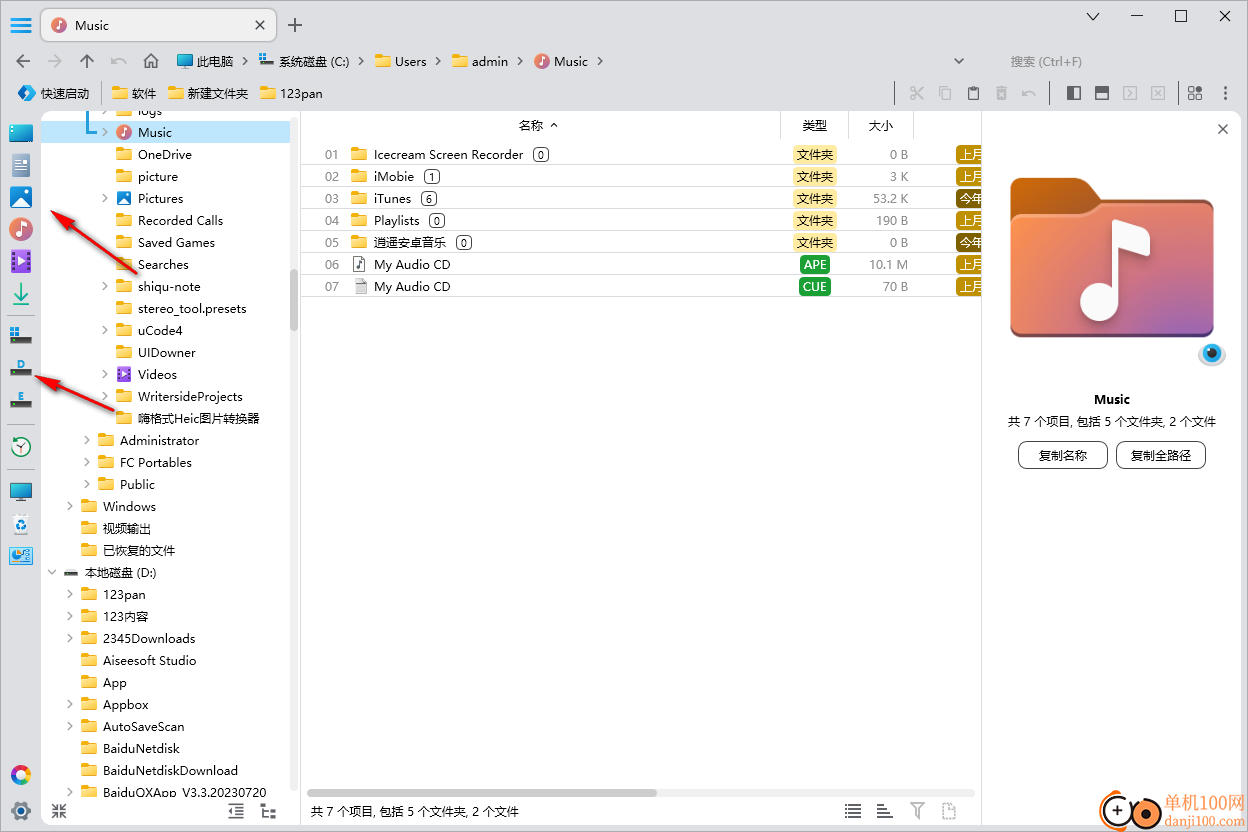
7、右側(cè)的菜單功能,可以在這里找到窗口助手(未練習(xí))、剪貼板助手(未練習(xí))、搜索助手(未練習(xí))、文件對話框助手(未練習(xí))
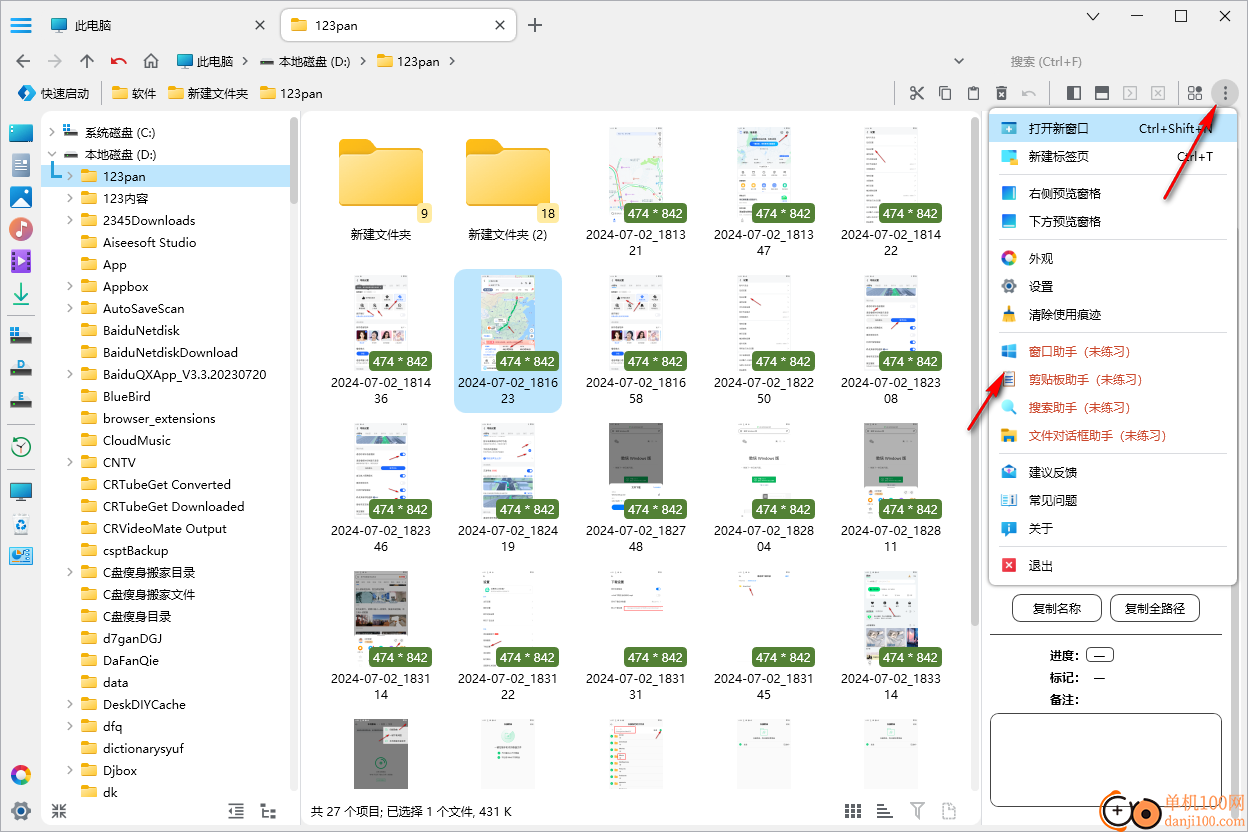
8、剪貼板:文本
說明:剪貼板助手會【保存最近剪切/復(fù)制的300條歷史文本記錄】
并可以【預(yù)設(shè)常用文本信息】;通過按下快捷鍵,調(diào)出并粘貼到指定位置
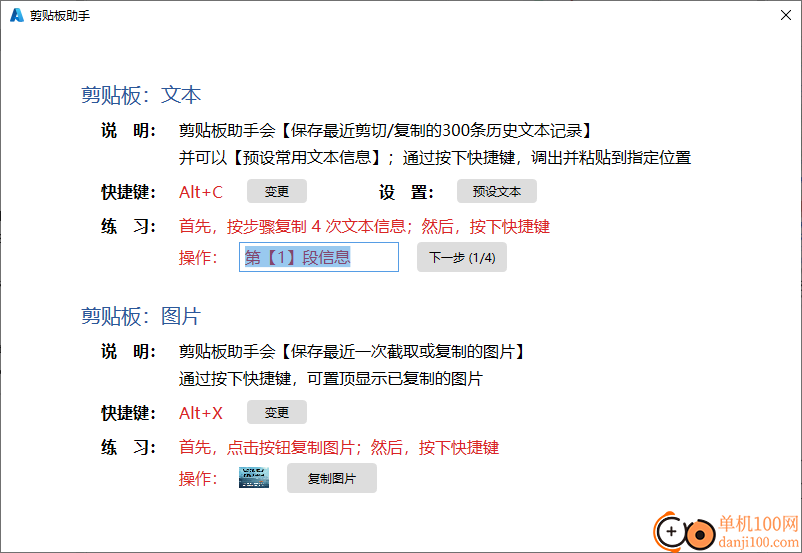
9、窗口尺寸調(diào)整
說明:在任意Windows窗口(不限于Allen Explorer的窗口)
通過按下快捷鍵,可將該窗口調(diào)整為【最匹配屏幕的尺寸】
快捷鍵:Alt+1
窗口置頂
說明:在任意Windows 窗口(不限于Allen Explorer的窗口)
通過按下快捷鍵,可將該窗口設(shè)為【置頂模式】
再次按下快捷鍵,【取消】置頂模式
快捷鍵:Alt+2
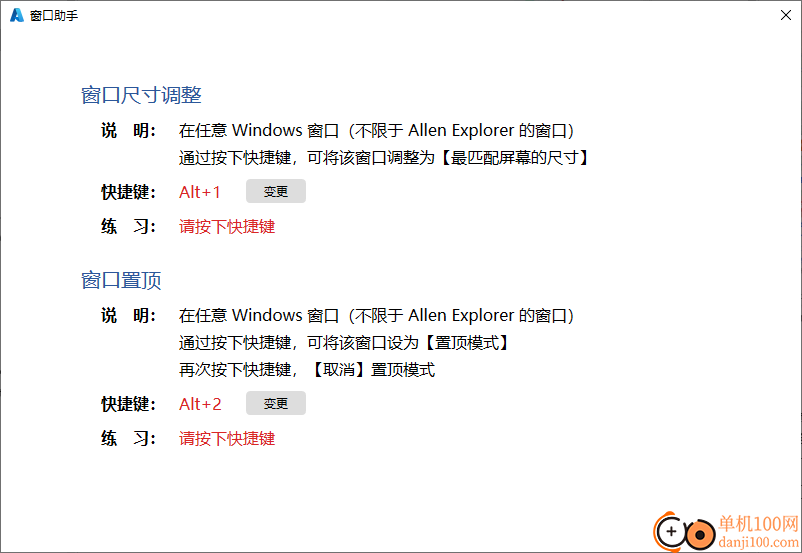
10、文件對話框助手
說明:
在任意程序中打開【W(wǎng)indows文件對話框】后
對話框下方會自動出現(xiàn)【文件對話框助手】
點擊【文件對話框助手】中的相應(yīng)按鈕
就可以直接跳轉(zhuǎn)到相應(yīng)的目錄位置
啟用
練習(xí):
請按照以下步驟進行操作練習(xí):
首先,點擊選擇文件,打開文件對話框
然后,在下方【文件對話框助手】中點擊相應(yīng)按鈕
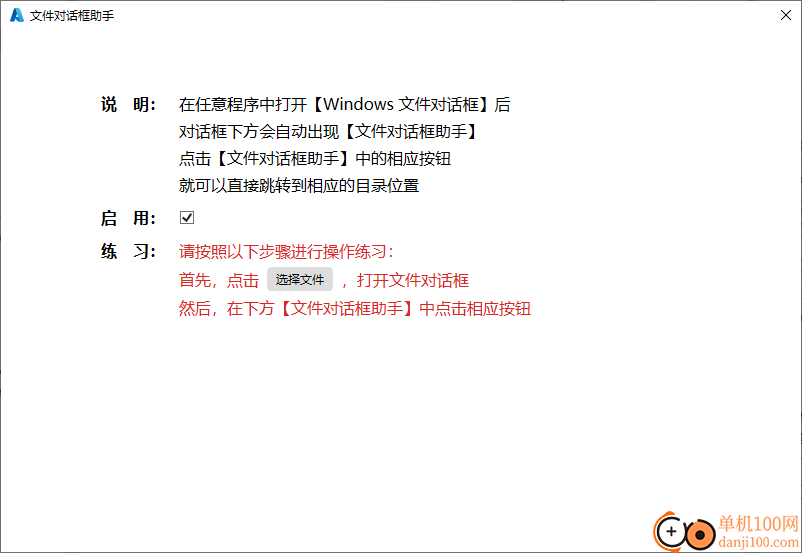
11、系統(tǒng)
開機自動啟動
Win+E全局快捷鍵
Win+E強制打開新窗體
(而非新標(biāo)簽頁)
設(shè)為默認(rèn)文件管理器
SVN及各類云盤同步文件夾
網(wǎng)絡(luò)瀏覽器下載文件夾
窗體標(biāo)題動態(tài)顯示為文件夾名稱
最大化窗體白邊/切邊調(diào)整
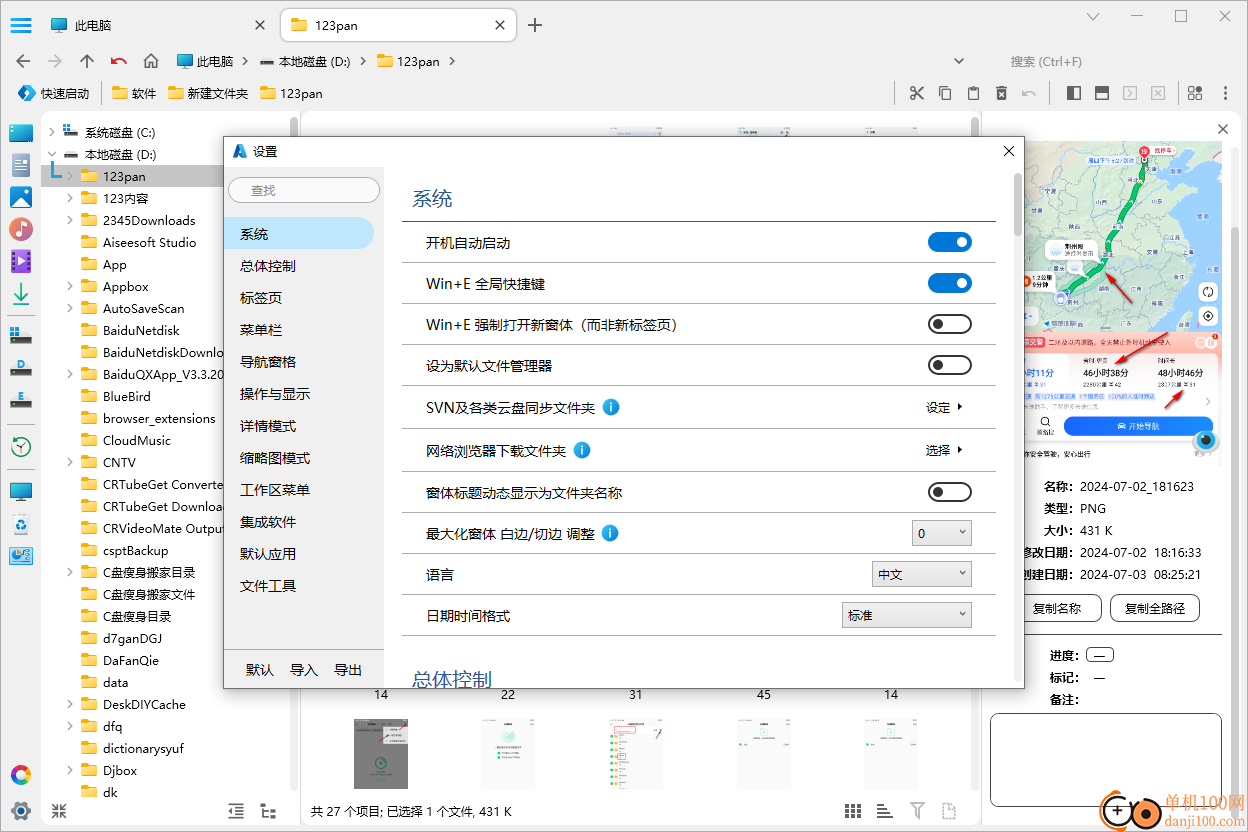
12、總體控制
快捷鍵
快捷鍵啟動
顯示Home按鈕
雙工作區(qū)共用一個地址欄
使用內(nèi)置搜索器
全局搜索欄
常用文件夾
系統(tǒng)文件夾
系統(tǒng)文件夾顯示為中文
網(wǎng)絡(luò)位置
不記錄最近打開的文件
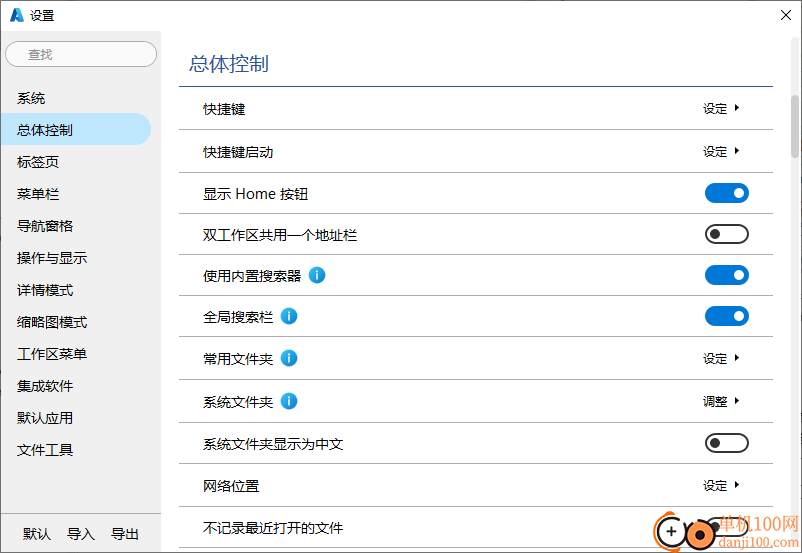
13、標(biāo)簽頁
新建標(biāo)簽頁的默認(rèn)工作區(qū)模式
在新標(biāo)簽頁打開收藏的文件夾
在新標(biāo)簽頁打開快速啟動項目
雙擊關(guān)閉標(biāo)簽頁
阻止關(guān)閉最后一個標(biāo)簽頁
打開新窗口時恢復(fù)上次關(guān)閉窗口時的標(biāo)簽頁
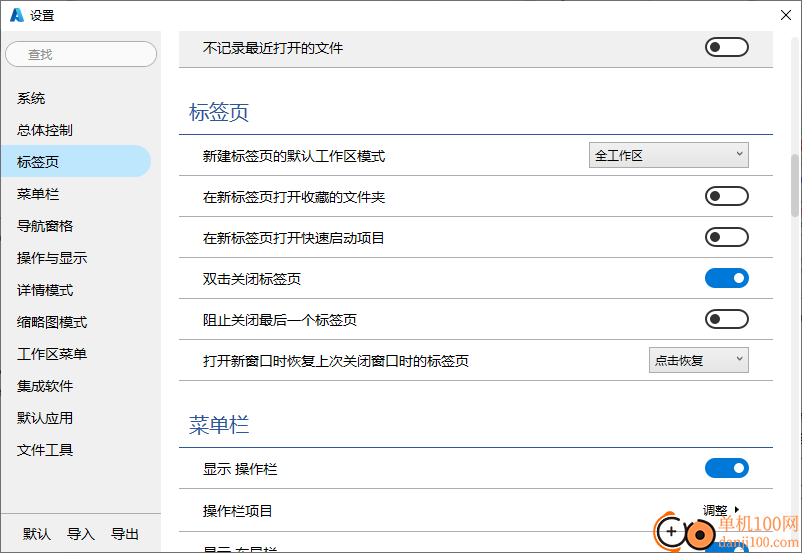
14、操作與顯示
顯示操作提示
雙擊空白處返回上層文件夾
新建文件夾/文件名稱
文件名稱顯示擴展名
文件類型標(biāo)簽的顏色
默認(rèn)顯示模式
默認(rèn)文件夾排序優(yōu)先
默認(rèn)顯示隱藏項目
隱藏受保護的操作系統(tǒng)文件
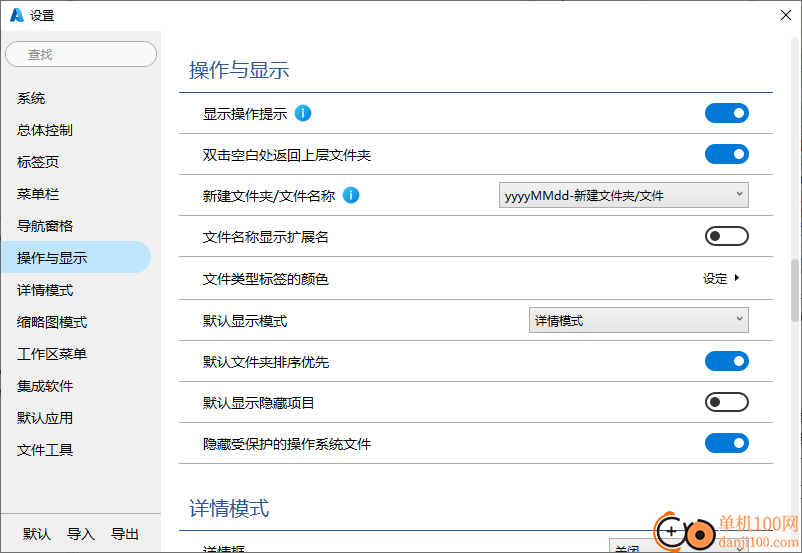
15、詳情模式
詳情框
行樣式
列的默認(rèn)可見性
顯示文件夾下子項目數(shù)量
顯示圖片文件像素
顯示文件夾大小
顯示修改日期的年齡
顯示創(chuàng)建日期的年齡
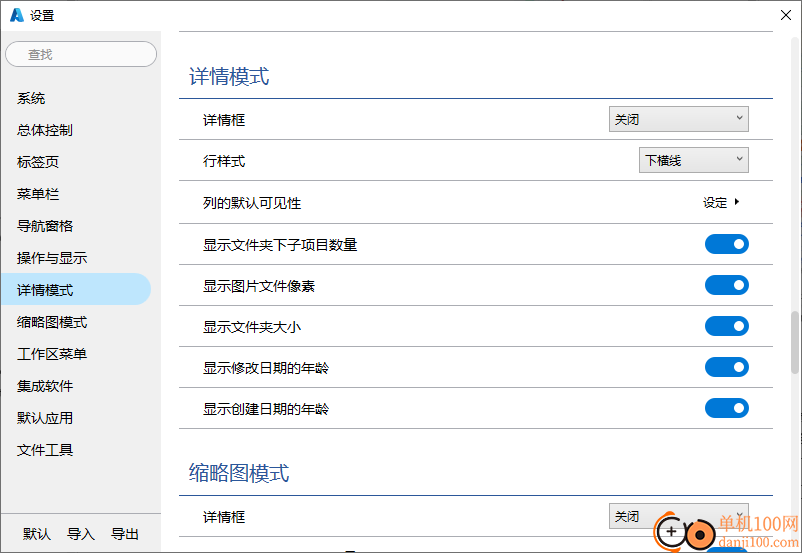
應(yīng)用截圖
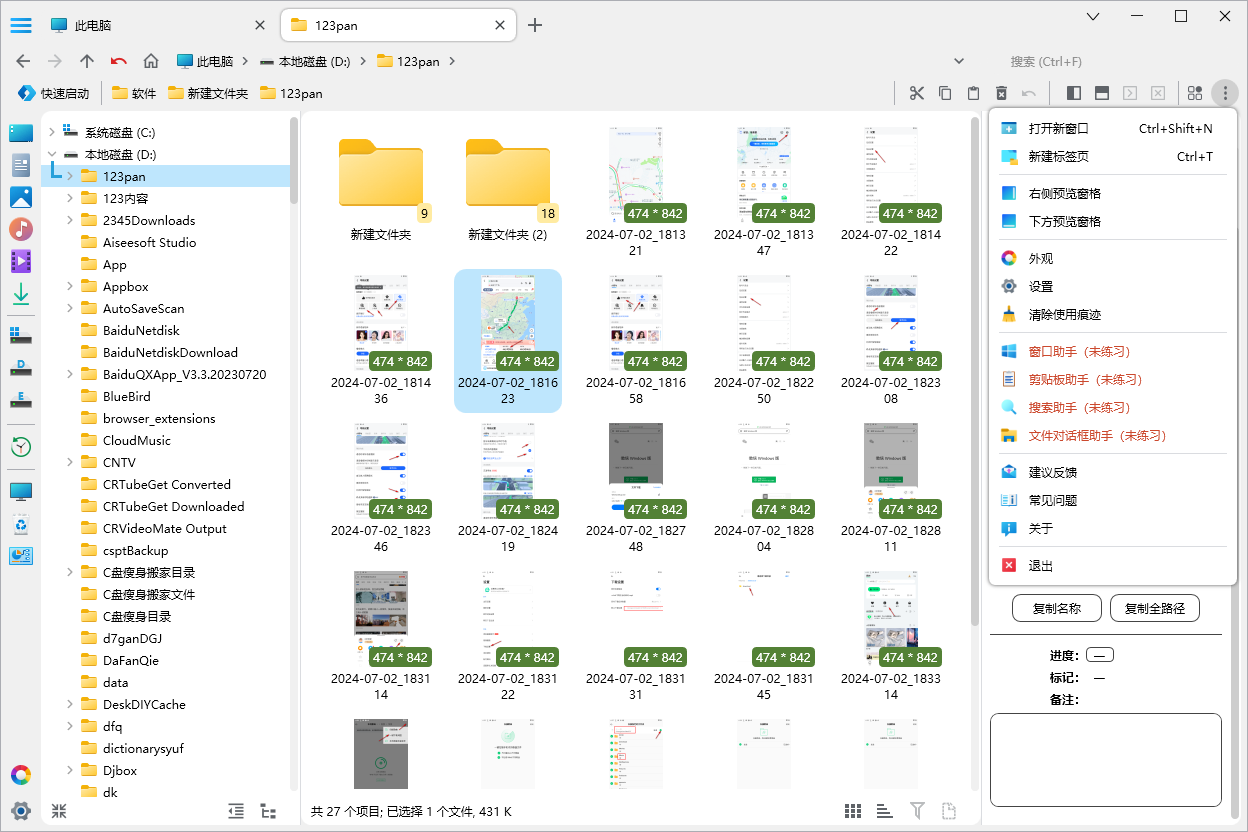
相關(guān)版本
多平臺下載
猜您喜歡換一換
 騰訊視頻pc客戶端
騰訊視頻pc客戶端 優(yōu)酷視頻pc客戶端
優(yōu)酷視頻pc客戶端 騰訊應(yīng)用寶pc版
騰訊應(yīng)用寶pc版 qq音樂pc端
qq音樂pc端 谷歌瀏覽器正式版/穩(wěn)定版(Google Chrome)
谷歌瀏覽器正式版/穩(wěn)定版(Google Chrome) 夸克瀏覽器PC版
夸克瀏覽器PC版 微信PC客戶端
微信PC客戶端 360極速瀏覽器pc版安裝包
360極速瀏覽器pc版安裝包 微信輸入法pc端
微信輸入法pc端 Wps Office PC版
Wps Office PC版 百度輸入法pc客戶端
百度輸入法pc客戶端 360安全瀏覽器PC版
360安全瀏覽器PC版 搜狗輸入法PC版
搜狗輸入法PC版 酷我音樂盒pc版
酷我音樂盒pc版
查看所有0條評論>網(wǎng)友評論
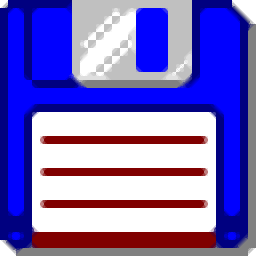 Total Commander(文件管理器)
Total Commander(文件管理器) OneCommander Pro(文件管理器)
OneCommander Pro(文件管理器)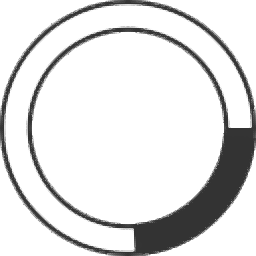 cryo(可視化文件管理器)
cryo(可視化文件管理器)  騰訊視頻pc客戶端90.95 MB電腦應(yīng)用
騰訊視頻pc客戶端90.95 MB電腦應(yīng)用
 sound lock音量控制工具382 KB電腦應(yīng)用
sound lock音量控制工具382 KB電腦應(yīng)用
 3DMark 11 Developer Edition(電腦跑分軟件)271 MB電腦應(yīng)用
3DMark 11 Developer Edition(電腦跑分軟件)271 MB電腦應(yīng)用
 消防融合通信PC客戶端154.09 MB電腦應(yīng)用
消防融合通信PC客戶端154.09 MB電腦應(yīng)用
 熊貓精靈腳本助手15.8 MB電腦應(yīng)用
熊貓精靈腳本助手15.8 MB電腦應(yīng)用
 Rolling Sky Remake電腦版(滾動的天空自制器)36.00 MB電腦應(yīng)用
Rolling Sky Remake電腦版(滾動的天空自制器)36.00 MB電腦應(yīng)用
 giwifi認(rèn)證客戶端9.04 MB電腦應(yīng)用
giwifi認(rèn)證客戶端9.04 MB電腦應(yīng)用
 消防融合通信PC客戶端154.09 MB電腦應(yīng)用
消防融合通信PC客戶端154.09 MB電腦應(yīng)用
 山東通pc端614.12 MB電腦應(yīng)用
山東通pc端614.12 MB電腦應(yīng)用
 3DMark 11 Developer Edition(電腦跑分軟件)271 MB電腦應(yīng)用
3DMark 11 Developer Edition(電腦跑分軟件)271 MB電腦應(yīng)用
 4DDiG DLL Fixer(DLL全能修復(fù)工具)16.2 MB電腦應(yīng)用
4DDiG DLL Fixer(DLL全能修復(fù)工具)16.2 MB電腦應(yīng)用
 Rolling Sky Remake電腦版(滾動的天空自制器)36.00 MB電腦應(yīng)用
Rolling Sky Remake電腦版(滾動的天空自制器)36.00 MB電腦應(yīng)用
 魯大師
魯大師 驅(qū)動軟件
驅(qū)動軟件 電腦瀏覽器
電腦瀏覽器